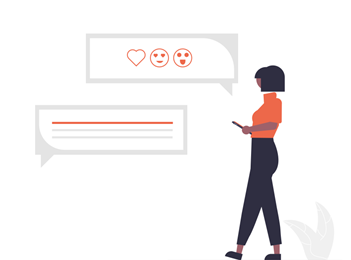Messenger - WhatsApp-Beispiel (Apple)

7. Der WhatsApp-Messenger im Überblick
7.2. Der Chat
1. Wenn wir WhatsApp öffnen, befinden wir uns automatisch in der Kategorie Chats.
2. Von hier aus können wir uns mit unseren Kontakten oder Chat-Gruppen unterhalten, indem wir Textnachrichten schreiben, Sprachnachrichten aufnehmen oder Fotos und Videos austauschen.
3. Wenn wir einen neuen Chat beginnen wollen, tippen wir auf das grüne Symbol am unteren rechten Bildschirmrand.
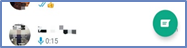
4. Wir sehen anschließend eine Übersicht der auf unserem Smartphone gespeicherten Kontakte
5. Indem wir mit dem Finger nach oben oder unten über den Bildschirm wischen, blättern wir durch unsere Kontaktliste.
6. Wir tippen nun den Kontakt an, mit dem wir gerne chatten möchten.
7. Daraufhin befinden wir uns im Einzel-Chat mit dem ausgewählten Kontakt.
8. Hier haben wir nun folgende Möglichkeiten:
Textnachrichten, Emojis, Fotos und andere Dateien verschicken
-
Wenn wir auf die Eingabeleiste mit dem Wort Nachricht tippen,
öffnet sich die Tastatur und wir können eine Textnachricht schreiben.

-
Wenn wir auf das kleine Symbol mit
dem lächelnden Gesicht tippen, öffnet sich
eine Auswahl sogenannter Emojis.
Emojis sind kleine Bildchen, die wir zum Verdeutlichen unserer Gefühle, als
Ersatz für unsere Mimik und Gestik oder zur bildlichen Beschreibung einer
Situation an unseren Gesprächspartner schicken können.

-
Wenn wir auf das Symbol mit der Büroklammer tippen, können wir z.B. Fotos aus
unserer Galerie oder andere Dateien von unserem Smartphone an unseren
Gesprächspartner verschicken.

- Zum Absenden dieser Nachrichten, tippen wir auf das grüne Symbol am rechten Rand der Eingabeleiste.